そんな悩みを抱えていませんか?
ブログに失敗はつきもの。
ですが、全ての失敗を経験してる時間はありません。
ブログを始め4年間
あなたの代わりに失敗しておきました。
この記事では、私自身の失敗談をメインに、避けるべき落とし穴や学んだ教訓をシェアします。
これを読んで、ブログ運営を効率よく進めましょう。
ブログの失敗談12選
さっそく、ブログの失敗談がこちらです。
- ブログと日記の違いを知らない
- キーワード選びをしていない
- 時間を作れていない
- パーマリンクを変更
- スマホで見にくい
- セキュリティが甘かった
- 記事の型を作っていない
- 100記事超えでテーマ変更
- 画像をそのまま貼り付け
- ドメインパワーを理解せず
- 文章の勉強を後回しにした
- プラグインの設定不足
気になる部分をタップ・クリックでご覧ください。
失敗レベル:ブログと日記の違いを知らない
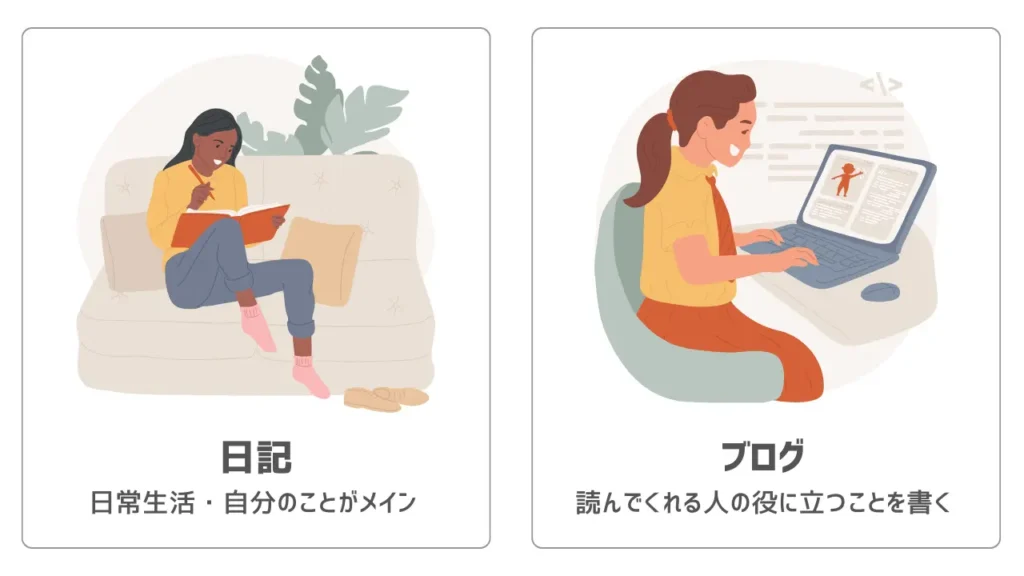
ブログを始めた当初、ブログはアメブロ(日記)のイメージでした。
そのため発信内容もバラバラ。
しばらく経ち、ようやくブログの方向性が見つかりました。
最初に書いた記事は、今ではお蔵入りです。
ブログの地盤を固める意味でも、違いはきちんと理解しておくべきだと感じます。
関連記事ブログと日記の違いは?
失敗レベル:キーワード選びをしていない

ブログを始めたてはキーワード選びを知りませんでした。
自由気ままに、思いついた記事を書くのみ!
結果、内容も薄く読まれない記事に…。
今思えば、キーワードを決めず記事を書くほうが難易度高いんですよね。
キーワード選びをすることで記事の軸が決まり、内容の濃い記事を作れるようになりますよ。
関連記事ブログのキーワード選定とは?
失敗レベル:時間を作れていない
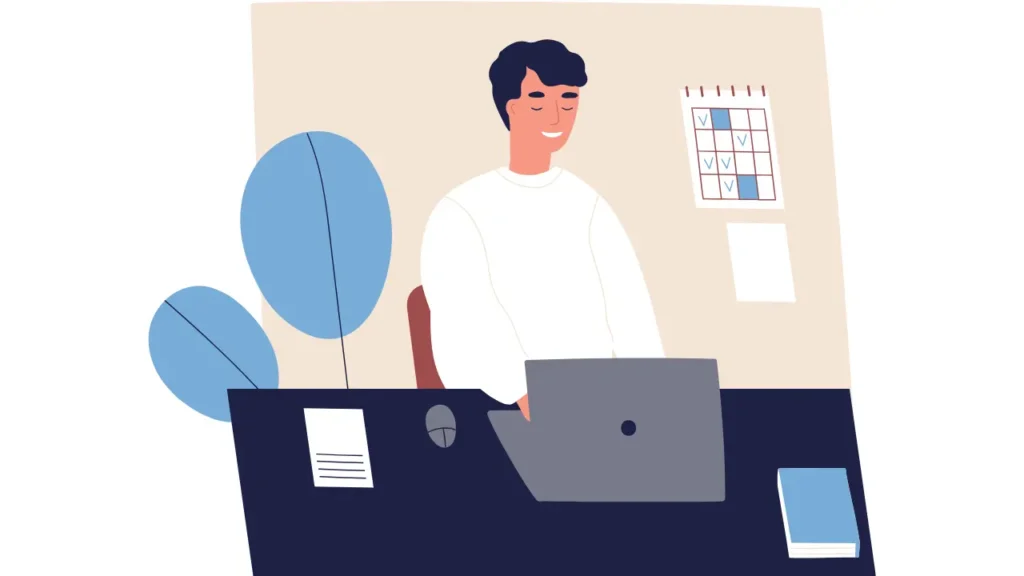
ブログの失敗の中でも最大級が、ブログ時間を作れていなかったことです。
私の場合、本業+ブログをしていました。
ただでさえ時間が足りない中、副業もスタート!
当然、ブログにかける時間はどんどん減少。
本気でブログをするなら、ブログ時間を最優先すべき。
そうでなければ、良いブログ運営はできないと断言できます。

詳しくは隙間時間にブログをする方法をご覧ください。
失敗レベル:パーマリンクを変更
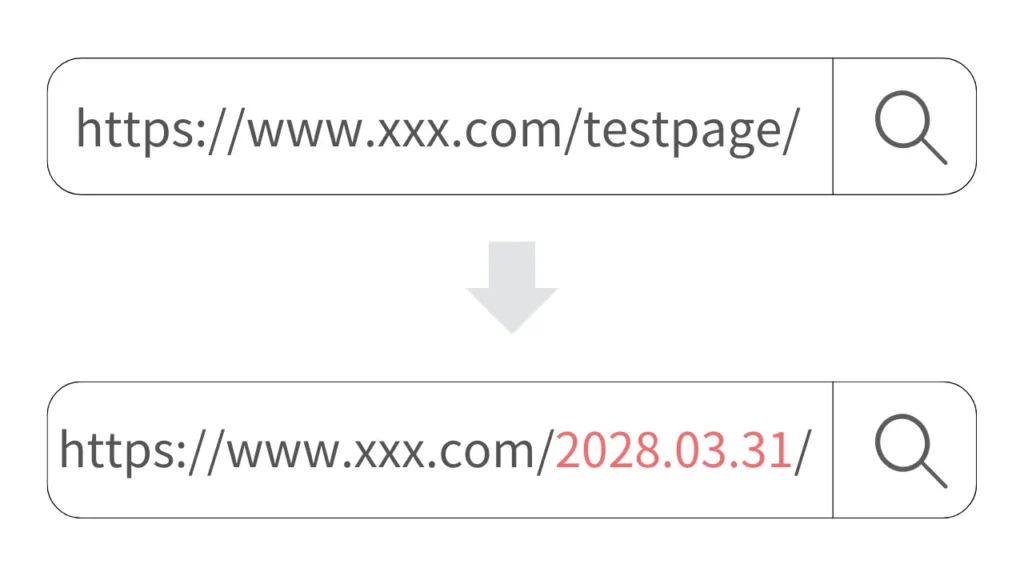
パーマリンクとは、記事のURLのこと。
パーマリンクを変更すると、旧URLから新URLに繋ぐための設定が必要です。
- 内部リンクのURLを更新
- リダイレクト設定 など
初期設定のパーマリンクが長すぎて、変えたくなったんですよね。
後処理が甘く、PVがガタ落ち。
パーマリンクは初期設定で決めたら、安易に変えるもんじゃないことを学びました。
シンプルで短いパーマリンクの設定はWordPressブログ開設後に絶対すべき初期設定15個に載せています。
失敗レベル:スマホで見にくい
ブログ記事は、スマホでも見やすいレイアウトにしましょう。
PCで書いた記事をそのまま投稿すると
- 変なところで改行
- 画像が見にくい
- レイアウトが崩れている
- 行間がおかしい
など、レイアウトが崩れていることがあります。
最近は、スマホから記事を読む人も多いですよね。
面倒かもしれませんがスマホ表示チェックも行うことで、どんなデバイスでも読みやすくなりますよ。
失敗レベル:セキュリティが甘かった
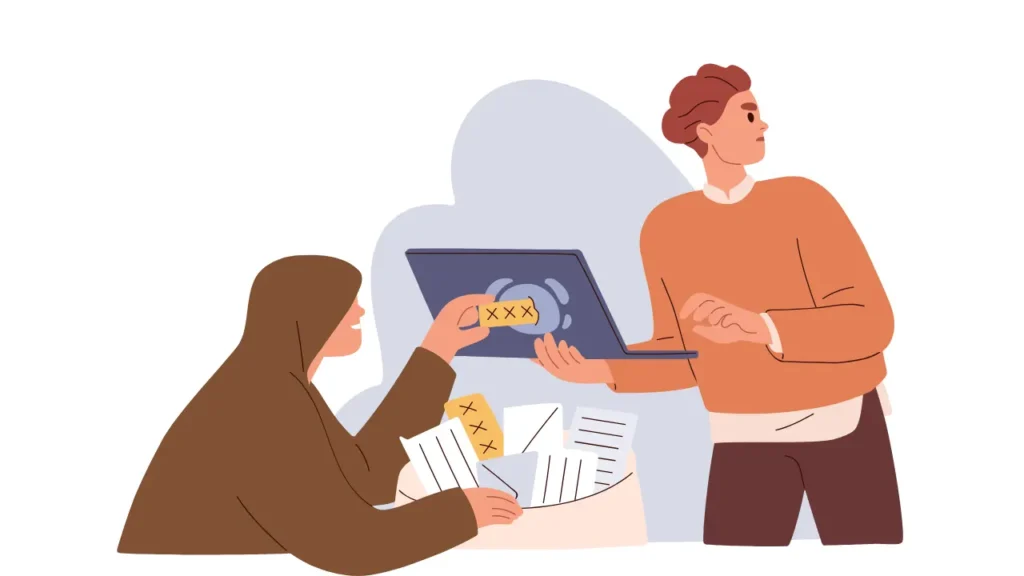
WordPress管理画面ログインIDの初期設定は「admin」です。
そのまま使っていると、こんな状態になります。
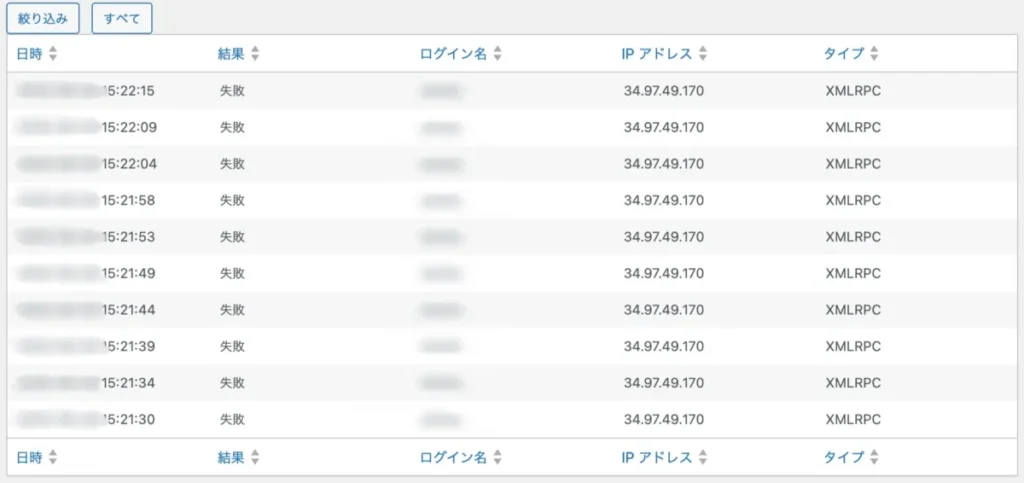
adminで、大量に誰かがログインに失敗していました。
もし「成功」していたらと思うと怖いですよね…。
ログインIDはadminを使わず、他のものに変更しましょう。
SiteGuardプラグインを使えば無料で変更できるので、まだの方は早めの設定をおすすめします。
関連記事SiteGuard WP Pluginの使い方と設定方法
失敗レベル:記事の型を作っていない
ブログは記事の型を作ると、書きやすくなります。
型なしの文章は、一発書きで絵を描くようなもの。
まとまりのない文章になったり、質にも影響します。
記事の型を意識して書くと、長文も書きやすくなりますよ。
型の作り方はブログの記事構成の作り方にまとめています。
失敗レベル:100記事超えでテーマ変更

新しいテーマに切り替えると、既存の記事のレイアウトが崩れます。
- 記事内のカスタムHTML
- 吹き出しレイアウト
- CSSで設定した装飾
など、過去100記事をすべて手作業で修正。
無知により1週間ほど作業に追われました(涙)
テーマによっては移行ツールがありますが、それでも記事レイアウトは手動修正が必要。
WordPressテーマを使うなら、記事数の少ないうちがおすすめです。
関連記事【厳選】WordPressおすすめテーマ5選!【ブロガー100人へのアンケート調査結果】
失敗レベル:画像をそのまま貼り付け
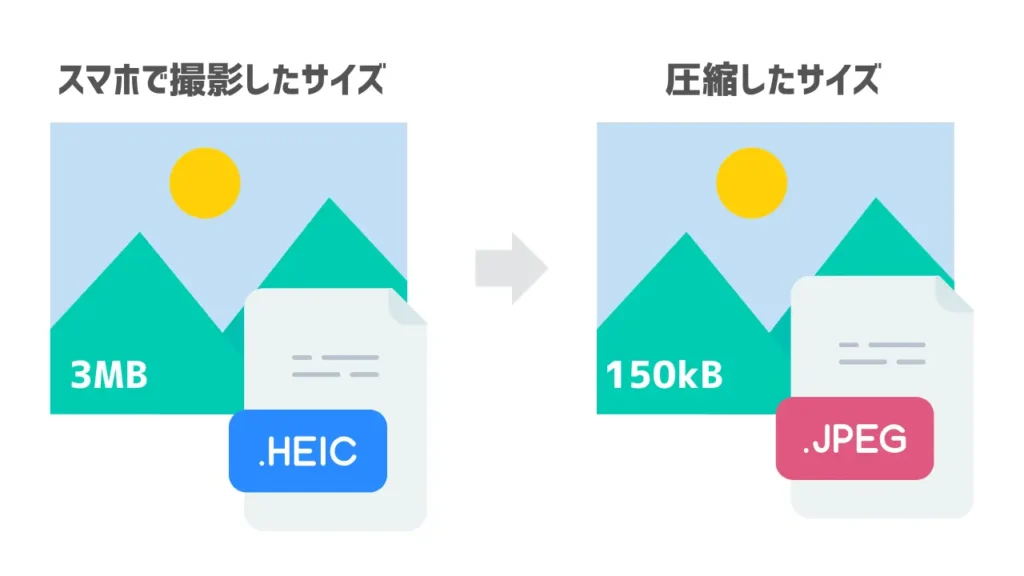
ブログに載せる画像は、最適化する必要があります。
大きすぎる画像は、読み込み速度に悪影響がでるんですよね。
なかなか開かないページは離脱されやすいのが特徴。
画像は圧縮&リサイズが基本です。
私は最初適当なサイズにリサイズしていたのですが、のちにGoogleが推奨するサイズに変更しました。
…後から画像を整えるのはめちゃくちゃ大変です。
今なんとなくで画像を貼っている人は、早めにサイズを統一しておきましょう。
関連記事ブログに最適な画像サイズは?【今すぐできる圧縮方法】
失敗レベル:ドメインパワーを理解せず
ブログを始めたての頃は、ドメインパワー?という状態。
1年ほどドメインパワーは0のままでした。
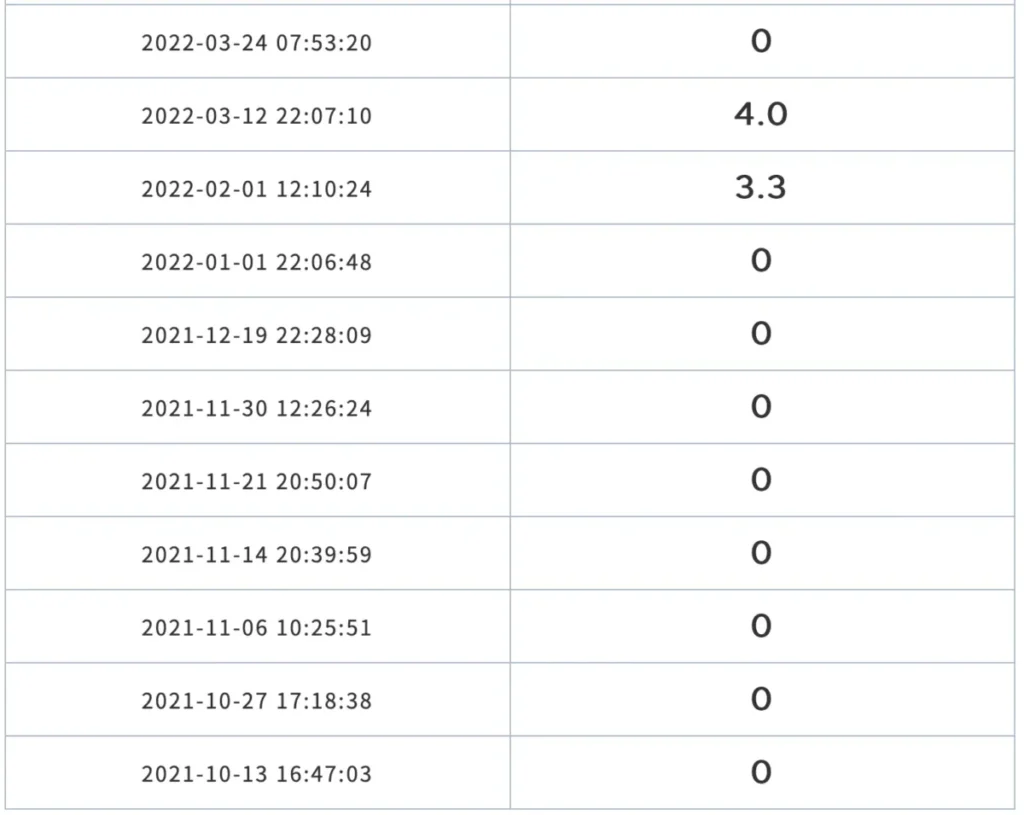
ドメインパワーが上がれば、ブログも見てもらいやすくなるんですよね。
大きな失敗ではありませんが、早いうちに知っておけばよかったことの1つです。
補足ですが、今ドメインパワーがない人はブログ村に登録するだけでもパワーアップしますよ。
失敗レベル:文章の勉強を後回しにした
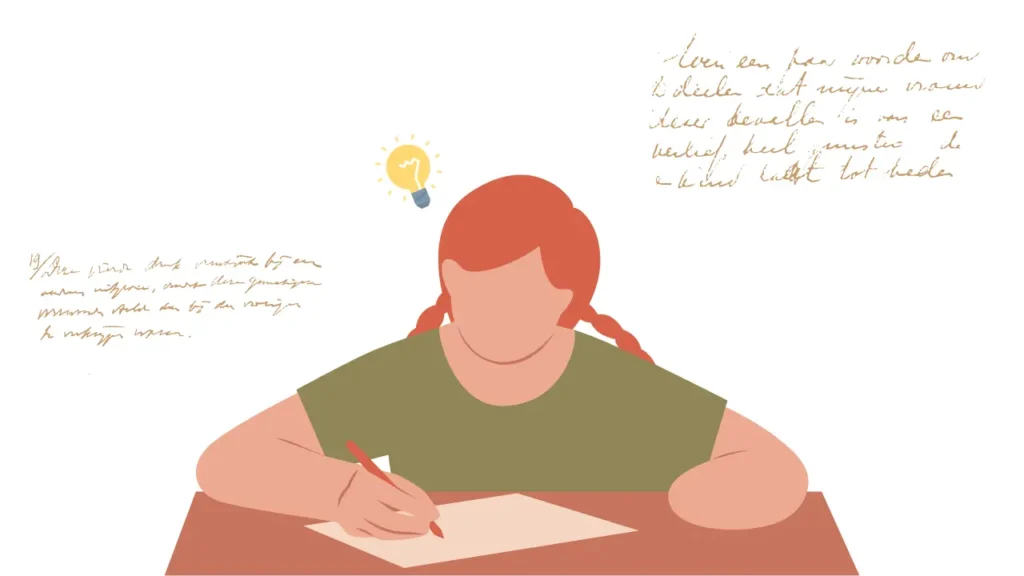
ブログを書けば書くほど文章力が上がります。
…が、文章の勉強もすればより良かったなと。
ブログのメインは文章。
例えば大谷翔平さんが安いバッドを使っても、人並み以上のプレーができますよね。
ブログ運営において、文章力は成功の鍵となります。
気付いてからは、本をメインにコツコツ勉強しました。
実際に読んで役立った本はブログの文章力を上げる11冊にまとめています。
「そういえば勉強してなかったな」なんて方はぜひ参考にしてみてください。
失敗レベル:プラグインの設定不足
なんとなく入れたプラグイン。
きちんと設定できていますか?
セキュリティプラグインなど、設定が複雑なものは確認しておくといいかも知れません。
アドセンス狩り対策のAd Invalid Click Protectorやサイトスピード改善のW3 Total Cacheなどは、設定が漏れがちです。
いざという時に困らないよう、確認しておくと安心ですよ。
ブログの失敗は避けていこう!
ここまで、ブログの失敗談を経験をもとにご紹介しました。
- ブログと日記の違いを知らない
- キーワード選びをしていない
- 時間を作れていない
- パーマリンクを変更
- スマホで見にくい
- セキュリティが甘かった
- 記事の型を作っていない
- 100記事超えでテーマ変更
- 画像をそのまま貼り付け
- ドメインパワーを理解せず
- 文章の勉強を後回しにした
- プラグインの設定不足
失敗はつきものですが、なるべく減らしたいですよね。
この記事を参考に、失敗を避けてもらえたら嬉しいです。
もし失敗しても「成長のチャンス!」と捉えてブログ運営していきましょう。
諦めない限り失敗にはなりません^^
今回は以上です。
最後までご覧いただきありがとうございました。


